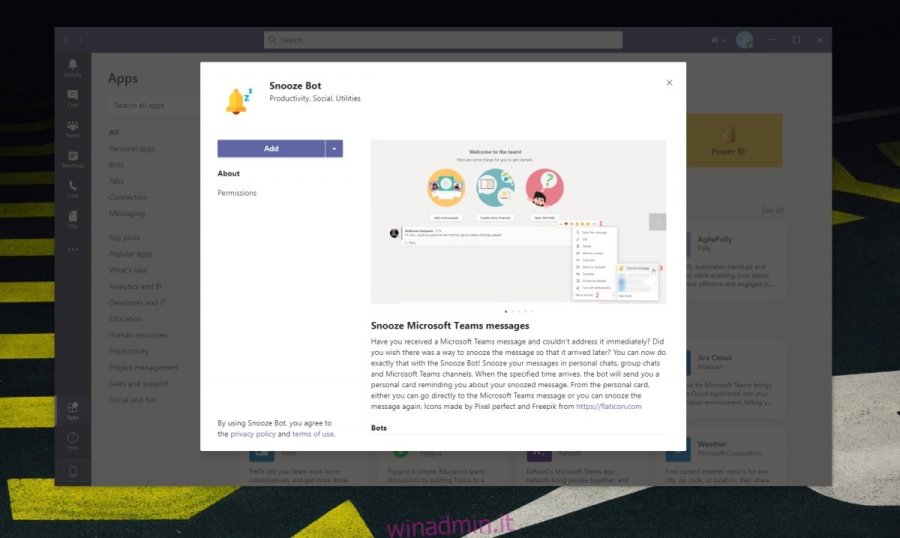Microsoft Teams consente agli utenti di impostare il proprio stato su “Non disturbare”. Quando questo stato è impostato, un utente riceverà solo avvisi dai contatti prioritari e per i messaggi urgenti.
Non disturbare applica una politica generale a tutti i messaggi inviati ed è utile se stai cercando di evitare distrazioni ma non ci sono controlli dettagliati per la gestione degli avvisi.
Sommario:
Posticipa un messaggio in Microsoft Teams
Microsoft Teams dispone di canali. I messaggi vengono inviati su quei canali e sotto ogni messaggio ha luogo una conversazione in thread. Per ogni messaggio inviato tramite un thread, un utente riceve una notifica.
Per un determinato canale, gli utenti possono personalizzare ciò che attiva un avviso, ma per un messaggio gli utenti possono solo abilitare o disabilitare le notifiche. Quello che molti utenti potrebbero non sapere è che Microsoft Teams, proprio come Slack, ha dei bot.
Questi bot possono aiutare a gestire le notifiche e, più precisamente, a posticiparle.
1. Installa il bot Snooze
Visitare Snooze Bot e fai clic su Scarica ora.
Accedi con l’account amministratore per Microsoft Teams.
Quando richiesto, apri l’app Microsoft Teams o visita l’app Web nel browser.
Fare clic su Aggiungi.
Seleziona il team per il quale desideri aggiungere il bot o aggiungilo solo per i messaggi uno contro uno.

2. Usa Snooze Bot per posticipare i messaggi
Ora che hai aggiunto Snooze Bot al team di Microsoft Teams, puoi usarlo per posticipare un messaggio in qualsiasi canale del team.
Trova il messaggio che desideri posticipare.
Fare clic sul pulsante Altre opzioni (tre punti).
Seleziona Altre azioni> Snooze bot.
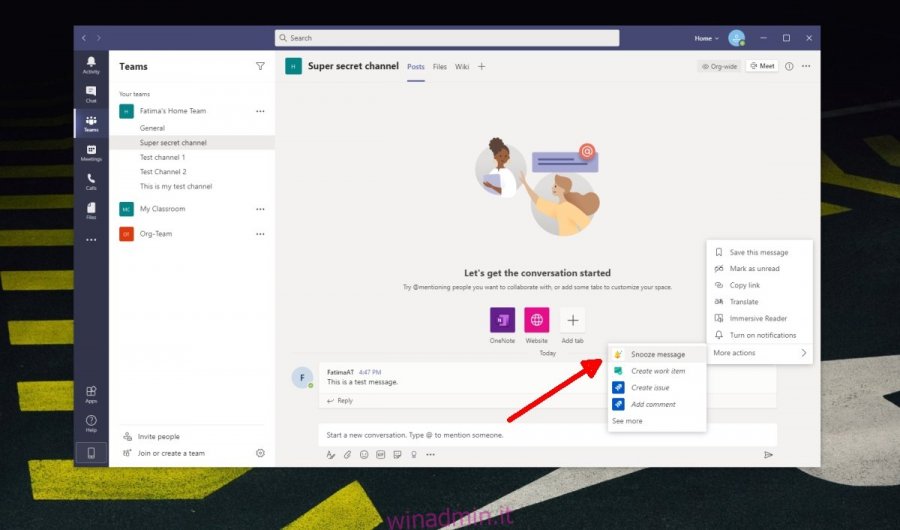
Seleziona per quanto tempo desideri posticipare il messaggio.
Fare clic su OK.
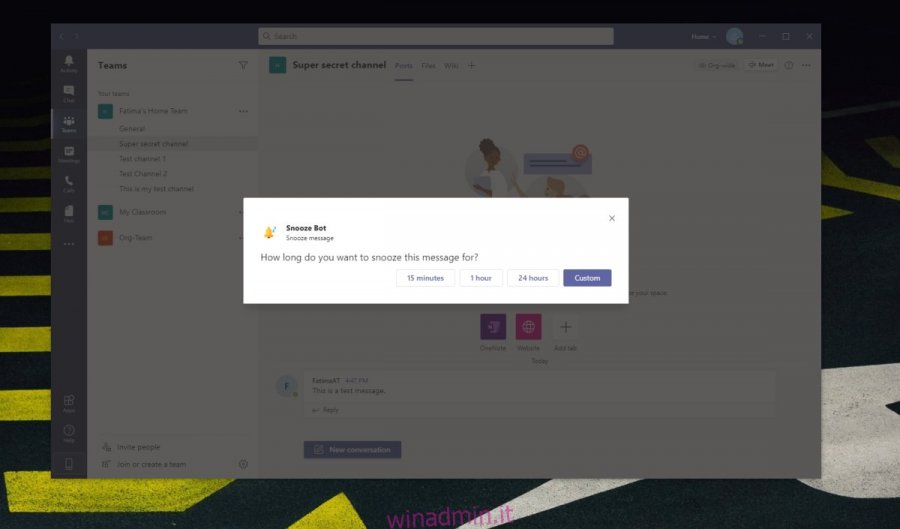
Quando il tempo di snooze scade, Snooze Bot ti invierà un messaggio.
Fare clic per accedere al canale / thread Snooze Bot in Microsoft Teams.
Fare clic su “Vai al messaggio” per passare direttamente al messaggio posticipato.
Fai di nuovo clic su Posticipa per selezionare un nuovo tempo di posticipo per il messaggio.
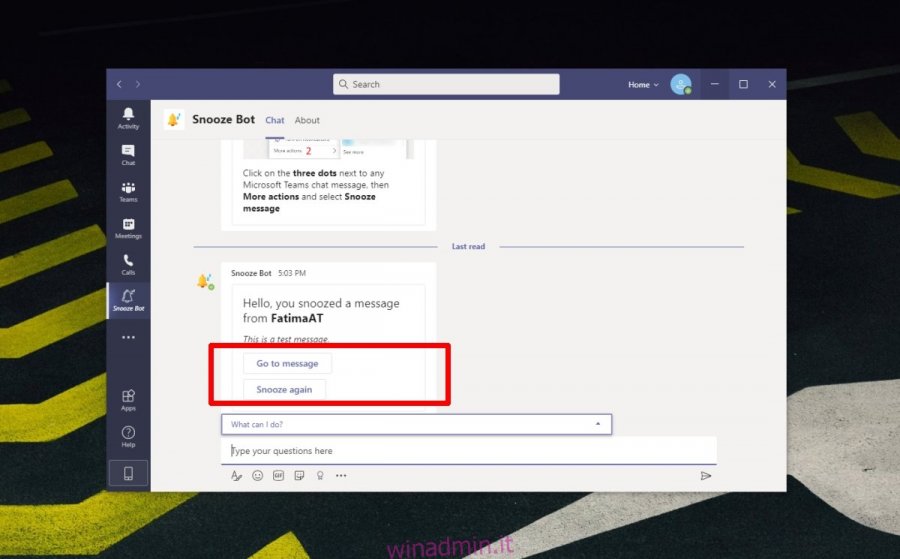
3. Disattiva il canale o il messaggio
Se sei interessato a disattivare le notifiche per un intero canale in Microsoft Teams, puoi farlo. Fare clic sul pulsante Altre opzioni accanto a un canale e selezionare l’opzione Disattiva notifiche. Questa opzione può anche essere applicata a un messaggio in Teams senza bisogno di Snooze Bot.
Conclusione
La differenza tra silenziare un messaggio e posticiparlo è che alla fine ti verrà ricordato il messaggio posticipato a un certo punto. Se non sei in grado di seguire una conversazione perché sei impegnato, posticipare un thread ti consentirà di riprenderla quando avrai tempo.